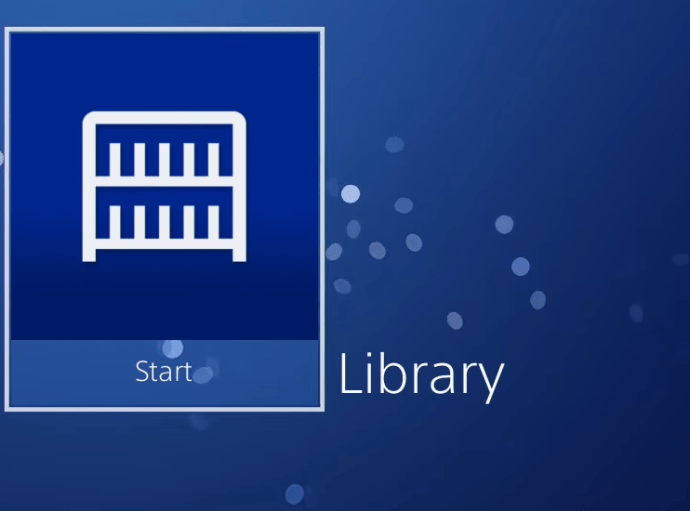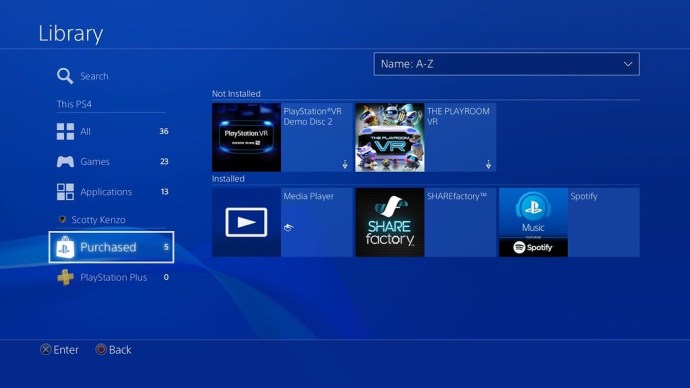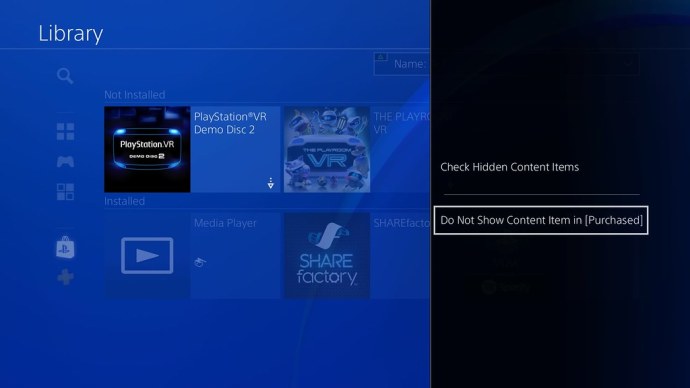So verstecken Sie Spiele auf der PS4
Wie bei den meisten PlayStation 4-Benutzern besteht eine gute Chance, dass Ihre digitale Spielebibliothek ein wenig unorganisiert und unordentlich ist. Während Sie weiterhin Spiele kaufen, spielen und vergessen, wird Ihre Bibliothek voller PS4-Titel, die Sie derzeit nicht spielen. Dies kann es ziemlich schwierig machen, durch Ihre Bibliothek zu navigieren und das gewünschte Spiel zu finden.

Glücklicherweise bietet die PS4 die Funktion, jedes gewünschte Spiel in Ihrer Bibliothek auszublenden. Wenn Sie bereits geschlagene Spiele ausblenden möchten oder einfach nur versuchen möchten, ein wenig organisierter zu werden, sind nur ein paar einfache Schritte erforderlich, um Ihre PS4-Bibliothek zu bereinigen. Sie können nicht nur Spiele aus Ihrer Bibliothek ausblenden, sondern auch Ihren Aktivitätsfeed ändern, falls Sie beim Spielen etwas mehr Privatsphäre haben möchten.
Werfen wir also, ohne weitere Zeit zu verschwenden, einen Blick darauf, wie Sie Ihre Spiele aus Ihrer PS4-Bibliothek und Ihren Aktivitätsfeed ausblenden können.
Können Sie bestimmte Spiele auf PS4 ausblenden?
Ihre PS4-Bibliothek ist also mit Dutzenden oder sogar Hunderten von Videospieltiteln überladen, von denen Sie derzeit viele nicht spielen möchten. Wenn es nur eine Möglichkeit gäbe, die Dinge ein wenig aufzuräumen, um es einfacher zu machen, die Spiele zu finden, die Sie spielen möchten.
Glücklicherweise ermöglicht Ihnen Ihre PS4 genau das. Mit nur wenigen schnellen Schritten kannst du jedes gewünschte Spiel in deiner PS4-Bibliothek ausblenden.
Spiele in der Spielebibliothek ausblenden
Wenn Sie nicht möchten, dass bestimmte Spiele beim Auflisten Ihrer Spielebibliothek angezeigt werden, können Sie sie in wenigen Schritten ausblenden:
- Schalten Sie Ihre PS4 ein und warten Sie auf die Armaturenbrett Laden.
- Scrollen Sie von Ihrem Dashboard zu Ihrem Bücherei.
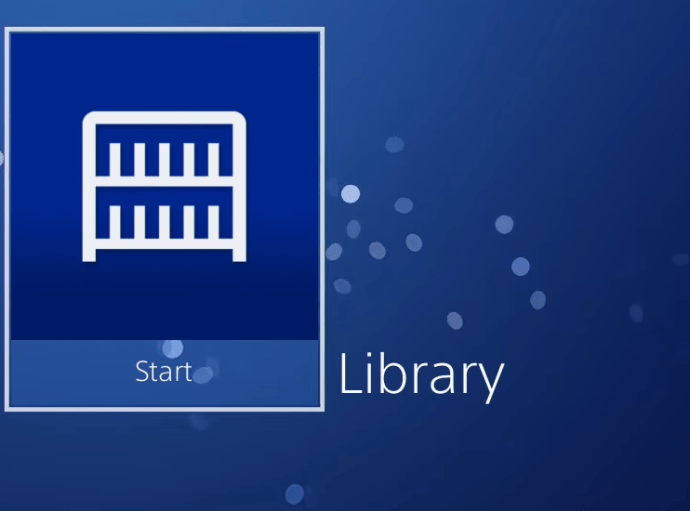
- Gehe in der Bibliothek zu Gekauft um alle Spiele zu sehen, die du auf deinem PSN-Konto gekauft hast.
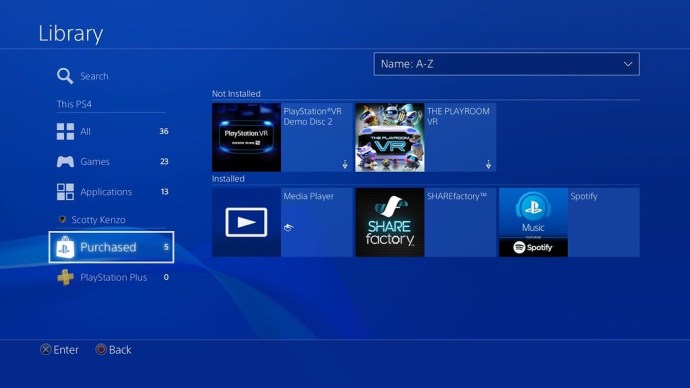
- Gehe zu jedem Spiel die Sie aus diesem Menü ausblenden möchten.
- Drücken Sie die Optionen Taste auf deinem PS4-Controller.
- Finden Inhaltselement nicht anzeigen in (gekauft) und klicken Sie darauf.
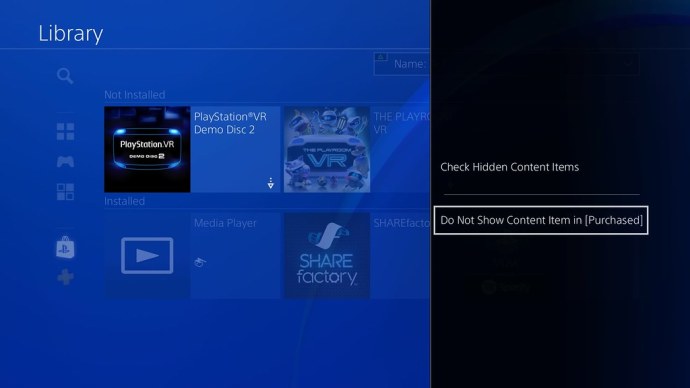
Wenn Sie diese Schritte ausführen, können Sie jedes Spiel in Ihrer Bibliothek verschwinden lassen und nur die Spiele, die Sie sehen möchten, bleiben sichtbar. Und keine Sorge, Sie werden diese Spiele nicht los. Sie verstecken sie nur aus der Sicht, um Ihre Bibliothek aufzuräumen.
Beachten Sie jedoch, dass dies nur für den Abschnitt "Gekauft" Ihrer Bibliothek gilt. Wenn Sie nach einer anderen Kategorie sortieren, werden die ausgeblendeten Spiele weiterhin angezeigt.
Wie man versteckte Bibliotheksspiele aufdeckt
Mit der Zeit können Sie Ihre Meinung ändern, einige Ihrer Spiele zu verstecken. So können Sie versteckte Spiele aufdecken:
- Navigieren Sie zurück zu Ihrem Bücherei.
- Drücken Sie Optionen auf Ihrem Controller.
- Wählen Versteckte Inhaltselemente überprüfen

Warten Sie, bis das System Ihre Anfrage verarbeitet hat, und Sie werden alle Ihre versteckten Spiele wieder sehen.
Beachten Sie, dass diese Option alle ausgeblendeten Spiele aufdeckt. Wenn Sie also nur ein bestimmtes Spiel einblenden möchten, müssen Sie jedes andere Spiel erneut manuell ausblenden.
Ausblenden von Spielen in Ihrem Aktivitätsfeed
Privatsphäre ist wichtig. Sie sollten immer die Kontrolle darüber haben, welche Informationen andere PS4-Benutzer über Sie sehen können.
Ihr Aktivitätsfeed ist ein Ort, an dem andere Benutzer sehen können, welche Spiele Sie spielen, Ihre Punktzahlen, Ihre Trophäen und mehr. Wenn Sie einige Spiele ausblenden möchten, damit andere Benutzer Ihre Aktivität nicht sehen, können Sie diese Methode verwenden:
- Gehen Sie zu Ihrem Profil Speisekarte.
- Wählen Spiele.
- Wählen Sie eine aus Spiel auf der Liste.
- Drücken Sie die Optionen Taste auf Ihrem Controller.
- Wählen Einstellungen für versteckte Spiele. Es öffnet sich ein neues Fenster.
- Auswählen Versteckte Spiele für PS4.
- Wählen Sie alle Spiele die Sie in Ihrem Aktivitätsfeed ausblenden möchten.

Denken Sie daran, dass Sie ein Spiel, das Sie in Ihrem Aktivitätsfeed ausblenden, weiterhin in Ihrem Profil sehen können. Die einzige Änderung besteht darin, dass andere Benutzer, die Ihr Profil besuchen, keine Informationen zu den ausgewählten Spielen sehen.
Aktivitätsprotokoll mit einer alternativen Methode ausblenden
Du kannst deinen Aktivitätsfeed auch über deine PlayStation 4 anpassen Datenschutzeinstellungen. Um auf Ihre Datenschutzeinstellungen zuzugreifen, navigieren Sie zu Einstellungen Option oben rechts in deinem PS4-Dashboard. Ein Toolbox-Symbol repräsentiert das Einstellungsmenü.
Scrollen Sie im Einstellungsmenü, bis Sie die Option zum Zugriff auf Ihre Datenschutzeinstellungen finden. Bevor Sie diese Einstellungen anpassen können, müssen Sie Ihr Kontopasswort erneut eingeben. Stellen Sie daher sicher, dass Sie Ihre Zugangsdaten für Ihr Konto zur Hand haben.

Scrollen Sie im Menü Datenschutzeinstellungen nach unten, bis Sie das Versteckte Spiele Möglichkeit. Wenn Sie es auswählen, gelangen Sie zurück zu Ihrem Aktivitätsfeed. Von dort aus können Sie auswählen, welche Spiele aus Ihrem Aktivitätsfeed ausgeblendet werden sollen.
So enthüllen Sie versteckte Aktivitätsfeed-Spiele
Wenn Sie Ihre Aktivitätsfeed-Spiele jemals einblenden möchten, können Sie dies ganz einfach tun. Folgen Sie einfach diesen drei Schritten:
- Greifen Sie auf Ihre Versteckte Spiele Speisekarte. Sie können eine der beiden zuvor in diesem Artikel erläuterten Methoden verwenden.
- Deaktivieren Sie alle Spiele die Sie wieder enthüllen möchten.
- Bestätigen Sie Änderungen.
Dadurch werden alle Spiele, die Sie deaktivieren, wieder in den Aktivitätsfeed zurückgegeben. Das bedeutet, dass alle neuen Informationen für alle sichtbar sind. Dazu gehören alle Ihre neuesten Ergebnisse und Trophäen, die Sie verdient haben, Ihre Spielzeit sowie alle Ihre Aktivitäten während der Zeit, in der das Spiel ausgeblendet war.
Wenn Sie Ihre Meinung ändern, können Sie natürlich jederzeit zurückgehen und das Spiel wieder aus Ihrem Aktivitätsfeed ausblenden.
So löschen Sie Spiele auf Ihrer PS4
Lassen Sie uns besprechen, wie Sie ein Spiel vollständig von Ihrer PS4 entfernen. Manchmal reicht es nicht, den Inhalt zu verbergen, das Spiel ist technisch gesehen immer noch da und belegt Speicher. Wenn Sie Speicherplatz freigeben und das Spiel entfernen möchten, das Sie nicht mehr spielen, gehen Sie wie folgt vor:
- Besuchen Sie die PlayStation-Bibliothek wie oben beschrieben.
- Markieren Sie das Spiel, das Sie löschen möchten, indem Sie zu ihm scrollen
- Klicken Sie auf die Optionsschaltfläche auf dem Controller
- Verwenden Sie das Pop-Out-Menü auf der rechten Seite, um "Löschen" zu markieren und darauf zu klicken
- Drücken Sie zum Bestätigen „OK“
Die Spiele werden auch in Zukunft zum Download zur Verfügung stehen.
Häufig gestellte Fragen
Kann ich meine Spielaktivität auf PS4 verbergen?
Nachdem Sie das Spiel nun erfolgreich aus Ihrer Bibliothek ausgeblendet haben, sind Sie vielleicht neugierig, ob Sie es aus Ihrer Spielaktivität ausblenden können. Wann immer Sie ein Spiel spielen, können Ihre Freunde sehen, welches Spiel Sie auf ihrer PS4 oder sogar in der mobilen App spielen.u003cbru003eu003cbru003eLeider gibt es keine Möglichkeit, Ihre Spielaktivität zu verbergen, aber Sie können offline erscheinen. Dies ist die einzige Lösung, mit der Sie Ihr Spiel spielen können, ohne dass andere den Titel kennen.
Verbirgt das Ausblenden des Spiels auch meine Aktivitäten und Trophäen?
Zum Glück ja. Wenn Sie ein Spiel ausblenden, werden auch alle Beweise dafür ausgeblendet, dass Sie dieses Spiel gespielt oder heruntergeladen haben. Wenn Sie nur einige Trophäen ausblenden möchten und andere nicht, werden Sie enttäuscht sein, dass diese Option nicht verfügbar ist (es sei denn, es sind 0% Trophäen).
Abschluss
Digitale Unordnung kann sehr nervig sein. Wenn es um Ihre PS4 geht, wird Ihre Bibliothek leicht unordentlich, wenn Sie weiterhin eine Vielzahl verschiedener Spiele kaufen und spielen. Glücklicherweise gibt es Möglichkeiten, Ihre Spiele zu verbergen und Ihre Aktivitäten zu verbergen, um Ihre Privatsphäre zu erhöhen.